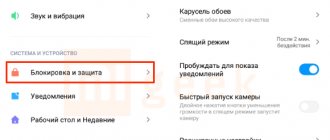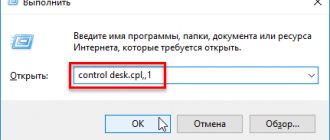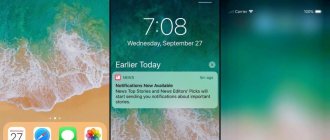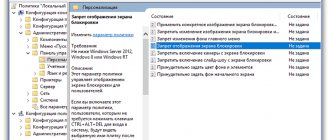Пользователи смартфонов Xiaomi (Redmi) могут установить часы на телефоне как в автоматичесий режим, с возможностью смены часовых поясов и переходом на зимнее время и обратно, так и самостоятельно.
Как настроить время на фитнес-браслете Mi Band
Для установки перейдите в общие настройки, где найдите пункт «Расширенные настройки».
Войдите в меню
«Дата и время». Вы увидите 2 переключателя, которые отвечают за автоматическую настройку, это:
- Дата и время сети – телефон синхронизирует время с сигналами сотовых вышек оператора несколько раз в сутки, так гарантируется точное его передача. Кроме того, переход на летнее время и обратно будет автоматическим, как и пересечение временных поясов в путешествии. Но будьте внимательны, иногда мобильный оператор ошибочно настраивает данные на вышках, и они передают не верный сигнал.
- Часовой пояс сети – синхронизация по часовым поясам, можно отключить и задать его самостоятельно.
Для того, чтобы установить значения руками, отключите эти выключатели, после чего разблокируется меню «Время» и «Дата», нажав на которые возможно задать значения самостоятельно.
Вернуться к содержанию
Основные настройки
Основные параметры расположены в разделе «Блокировка экрана» или «Защита экрана». Что там можно настроить?
- «Спящий режим» – можно выставить время, через сколько блокировать смартфон;
- «Карусель обоев» — функция, позволяющая использовать фирменные обои и менять их по расписанию, подробности ниже;
- «Пробуждать при взятии в руки» – удобная функция, но ускоряет разряд батареи;
- «Пробуждать двойным касанием» – при двойному тапу по выключенному дисплею можно включить его. Опция также быстрее садит батарею и доступна не на всех устройствах;
- «Пробуждать для показа уведомлений» – работает, если не установлены сторонние стили, но все равно включает дисплей, не показывая уведомления на нем;
- «Быстрый запуск камеры» позволяет при нажатии на кнопку уменьшения громкости быстро запустить камеру, если гаджет находится в спящем режиме.
Расширенные настройки
В некоторых версиях MIUI пункты из предыдущего раздела могут относиться к расширенным параметрам и наоборот.
- Режим «В кармане» позволяет предотвратить случайные включения телефона, если он лежит в сумке или кармане штанов – полезная функция, ведь зачастую смартфон «живет своей жизнью» при нахождении в кармане;
- «Стиль часов» – не работает со сторонними темами. Можно настроить расположение часов по вертикали, по центру или сбоку;
- «Подпись на экране блокировки» – полезная функция, ведь можно указать в подписи номер телефона близкого человека и свое имя, и в случае потери смартфона вам смогут позвонить и сообщить о том, что пропажа нашлась;
- «Разблокировка по Bluetooth» — эта опция позволяет разблокировать телефон при нахождении рядом заданного устройства с bluetooth. Это могут быть смарт-часы, беспроводные наушники, mi band.
Включаем и отключаем уведомления на экране
Все действия происходят в разделе настроек «Уведомления». После перехода в этот пункт меню выбираем «Уведомления приложений» и «Экран блокировки» для настроек уведомлений на нем. Также можно настроить общий показ от определенных приложений, которые установлены на смартфоне Xiaomi.
Перейдя в этот раздел параметров, можно увидеть 2 дополнительных пункта:
- Формат — в нем, в свою очередь, можно выбрать каким образом показывать уведомления: полностью, скрывать содержимое или вообще не показывать их;
- Доступ с экрана блокировки (не у всех) — при включении этой функции, нажав на уведомление, можно сразу перейти к приложению, от которого оно всплывает.
Ниже в этом разделе расположен список приложений. Можно настроить показ уведомлений для любого из них, а также быстро запретить их получение, передвинув ползунок напротив программы влево. Нажав на любое из приложений, появляется следующий список настроек:
- Показывать уведомления — можно включить или отключить их;
- Метка на значке приложения — больше касается рабочего стола MIUI (возле ярлыка будет отображено количество непросмотренных уведомлений);
- Всплывающие уведомления — их показ поверх запущенного приложения;
- Экран блокировки — здесь как раз можно разрешить или запретить показ уведомлений.
Остальные настройки зависят от самой программы.
Показ погоды на экране блокировки
По умолчанию погода не отображается на дисплее блокировки, но в оболочке MIUI есть встроенное приложение «Темы», в котором можно скачать определенный стиль, содержащий погодный виджет. Для этого необходимо:
- Перейти в приложение «Темы»;
- Найти тему, которая может содержать виджет погоды на экране блокировки. Таких очень много, к примеру, тема «Nuhanainu V11» для MIUI 11;
- Скачать тему;
- Перейти на главную страницу и внизу нажать на ярлык с логотипом человека;
- Зайти в раздел «Стиль блокировки»;
- Выбрать стиль, который только что был скачан и нажать «Применить», после чего виджет новой темы будет подтягивать данные с установленного на телефон по умолчанию приложения «Погода».
Порядок установки виджета часов на главную страницу вашего Xiaomi Redmi Note 8 Pro?
Вы хотите иметь легкий доступ к времени на главном экране. Однако вы также хотите изменить отображение этого времени. Не забудьте проверить правильность установки времени и даты на Xiaomi Redmi Note 8 Pro непосредственно перед настройкой виджета.
Инструкции по добавлению виджета часов на домашний экран Xiaomi Redmi Note 8 Pro
Чтобы иметь возможность применить виджет часов на Xiaomi Redmi Note 8 Pro, вам необходимо выполнить следующие шаги:
- Время от времени необходимо будет удалить основной виджет: для этого нажмите и удерживайте кнопку «Удалить виджет».
- Затем нажмите и удерживайте область без приложений на главном экране: откроются новые окна, включая значок виджетов.
- Щелкните значок виджета: откроется несколько мини-окон.
- Нажмите часы, у вас будет несколько решений для отображения часов и даты: Аварийная сигнализация
- Двойные часы
- Аналоговые часы
- Цифровые часы
Как настроить виджет часов?
У каждого виджета свои настройки. Для виджета часов вы иногда можете выбрать цвет или прозрачность. По этой причине нажмите и удерживайте виджет и щелкните настройки или шестеренку. Чтобы настроить размер виджета часов, нажмите и удерживайте виджет и разверните окно виджета до максимума. Появится цветная рамка с точками, позволяющая изменять размер виджета.
Как выбрать представление двойных часов с помощью виджета часов на Xiaomi Redmi Note 8 Pro?
Вам нужно будет выполнить все шаги, чтобы установить виджет часов, нажать на двойные часы и перетащить на главный экран.
Как добавить аналоговые часы на домашний экран Xiaomi Redmi Note 8 Pro?
Настроить часы со стрелками будет так же, как для виджета часов, однако вы должны нажать на аналоговые часы, прежде чем перетаскивать их на главный экран.
Быстрые действия
В зависимости от модели, быстрые действия для каждого смартфона по умолчанию настроены по-разному. Чтобы их изменить, нужно перейти в «Настройки»- «Расширенные настройки» — «Кнопки и жесты».
Мы написали отдельную статью как сделать скриншот на сяоми с помощью быстрых действий, жестов и других способов.
Быстрый запуск камеры
Чтобы быстро открыть камеру, достаточно перейти на дисплей блокировки и свайпнуть (провести) пальцем влево, при этом удерживая палец на ярлыке камеры, которые расположен в нижнем правом углу.
Также можно воспользоваться расширенными настройками и активировать эту функцию там, после чего можно будет запускать приложение двойным нажатием кнопки уменьшения громкости в спящем режиме.
Быстрый вызов аудиоплеера
Для более старых телефонов Xiaomi и версий MIUI системой предусмотрен быстрый вызов аудиоплеера. Для этого стоит 2 раза нажать по «локскрину» и запустится аудиоплеер. Для более новых версий предусмотрены различные сторонние музыкальные темы, в которых плеер на дисплее присутствует в качестве виджета.
Запуск фонарика
В оболочке MIUI 11 можно быстро запустить фонарик, свайпнув на экране блокировки вправо, после чего нажав на фонарик. Также можно воспользоваться функциями кнопок, которые расположены в разделе «Расширенные параметры» в настройках смартфона. Дальше стоит выбрать раздел «Фонарик» и указать, каким образом его нужно запускать. Самый удобный способ — «Двойное нажатие кнопки «Питание».
Как разместить виджет часов на главной странице вашего XIAOMI Redmi Note 9?
Вы хотите получить доступ к стойке регистрации достаточно быстро и вовремя. Однако вы также хотите настроить отображение этого времени. Не забудьте проверить, правильно ли установлены ваше время и дата на XIAOMI Redmi Note 9, непосредственно перед тем, как разместить виджет.
Шаги по добавлению виджета часов на домашний экран XIAOMI Redmi Note 9
Чтобы разместить виджет часов на XIAOMI Redmi Note 9, вам нужно будет выполнить следующие шаги:
- Иногда вам нужно удалить исходный виджет: для этого удерживайте долгое нажатие, а затем нажмите удалить виджет.
- Во-вторых, нажмите и удерживайте пустое место на домашней странице: откроются новые окна, включая значок виджетов.
- Щелкните значок виджета: откроется несколько мини-окон.
- Нажмите на часы, у вас будет несколько вариантов отображения времени и даты: Аварийная сигнализация
- Двойные часы
- Аналоговые часы
- Цифровые часы
Как настроить виджет часов?
Все виджеты имеют собственные конфигурации. Для виджета часов вы иногда можете выбрать цвет или прозрачность. Для этого удерживайте долгое нажатие на виджете, а затем нажмите на параметры или зубчатое колесо. Чтобы настроить размер виджета часов, удерживайте долгое нажатие на виджете, и вы сможете увеличить виджет. Если вы хотите изменить размер виджета, появится цветная рамка с точками.
Как выбрать представление двойных часов с помощью виджета часов на XIAOMI Redmi Note 9?
Вам нужно будет выполнить все шаги, чтобы установить виджет часов, нажать на двойные часы и провести пальцем по главному экрану.
Как добавить аналоговые часы на домашний экран XIAOMI Redmi Note 9?
Процедура установки часов с маленькими стрелками будет такой же, как и для виджета часов, однако вы должны щелкнуть аналоговые часы, чтобы перетащить их на главный экран.
Активный дисплей (только для oled)
Данный раздел касается телефонов, которые оснащены AMOLED дисплеем, так как речь идет про функцию Always-on-display (AOD), позволяющую держать матрицу смартфона включенной даже в спящем режиме без дополнительных расходов заряда батареи.
Чтобы активировать эту функцию на MIUI, необходимо перейти в настройки и выбрать раздел «Активный экран и блокировка» — «Автоматическое включение экрана». В этом разделе можно настроить график включения функции или выбрать “Всегда включено”, но это повлечет за собой дополнительный разряд аккумулятора.
В Play Market можно найти приложения, позволяющие делать более «тонкие» настройки активного дисплея. Например, программа Always On AMOLED.
QR-Code
Always On AMOLED
Developer: Tomer Rosenfeld
Price: Free
Анимация о новом уведомлении
Чтобы изменить стиль анимации уведомлений на активном дисплее — нужно перейти в «Настройки» — «Активный экран и блокировка» — «Уведомления на активном экране» и выбрать понравившуюся анимацию. После этого нужно применить настройки, вернувшись назад.
Пятый способ
Если вышеописанные варианты не помогли устранить самопроизвольное изменение времени и часового пояса, проблема может заключаться в прошивке, установленной на смартфоне. Нередко новые версии MIUI выпускаются с ошибками. Чтобы их убрать, прошивку следует обновить. Для этого:
- войдите в «Настройки» и выберете пункт «О телефоне»;
- нажмите «Обновление системы»;
- дождитесь завершения проверки и запустите установку новой версии MIUI.
В некоторых случаях может потребоваться перепрошивка вручную.
Смена стилей
О смене стилей (тем) было рассказано подробнее в разделе «Показ погоды», где нужно было скачать определенную тему во встроенном приложении. Это и есть процедура установки нового стиля, которая полностью меняет картинку, звук, внешний вид часов и добавляет новые полезные виджеты. Но как изменить стиль Always-on-display?
- Необходимо перейти в настройки телефона и зайти в «Активный экран и блокировка». Откроется список настроек и нужно убедиться, что функция включена;
- Следующий пункт — «Стиль». Именно здесь меняется внешний вид активного экрана, а именно: часы, дата, время, уведомления и другие элементы;
- Вернитесь назад и проверьте сохранение изменений, заблокировав устройство.
Третий способ
Проблема в Xiaomi Redmi может возникать, если в настройках неправильно выставлен регион. Чтобы его изменить:
- перейдите в меню настроек;
- откройте «Расширенные настройки» и кликните по графе «Регион»;
- выберете страну, в которой проживаете.
После этого останется подождать несколько секунд, пока новые параметры вступят в действие, и проверить (в случае необходимости изменить) правильность времени и часового пояса.
Смена обоев
Есть несколько способов поменять обои экрана блокировки: выбрав картинку в галерее, через «Карусель обоев» и через приложение «Темы».
Через галерею
Чтобы установить фото из сохраненных медиа-файлов на устройстве необходимо:
- Перейти в «Галерею» и выбрать понравившееся изображение;
- Внизу нажать на последний ярлык из перечня в виде трех точек, а далее на кнопку «Установить как обои»;
- Тапнуть на «Установить» — «Установить на экран блокировки».
Карусель обоев
«Карусель обоев» — приложение, позволяющее всячески изощряться над обоями оболочки, но так случилось, что в версии MIUI 11 его по умолчанию нет. Даже в 9 версии его нет, поскольку после обновления компания Xiaomi зачем-то убрала функцию с поля зрения пользователя, но все же ее можно заново вернуть, проведя определенные манипуляции.
- Сначала нужно выставить регион устройства как «Индия». Для этого перейдите в настройки, пункт «Расширенные параметры» — «Регион» и выберите нужную страну. Не стоит волноваться, если смартфон начнет «жить своей жизнью», устанавливая игры и приложения — их можно удалить позже.
- Дальше нужно перейти в пункт «Блокировка и защита» и найти «Карусель обоев»;
- Переместите ползунок вправо для включения опции;
- Дальше зайдите в настройки снова – «Все приложения» и найдите «Карусель обоев»;
- Перейдите в «Разрешения приложений» и дайте абсолютно все разрешения карусели;
- Вернитесь снова в настройки карусели и задайте частоту обновления, включите функцию «Обновлять через мобильный интернет» и выберите категории, которые вам нравятся (их там порядка 16). После этого можно заметить, что картинки на дисплее блокировки меняются по вашему вкусу.
Алексей
Эксперт в области ПО
Задать вопрос
Есть нюанс, который мы обнаружили во время проверки этого метода изменения обоев. Стоковые магазины, продающие смартфоны, могут отключать подобные функции и удаляют «с корнями» «Карусель обоев». В таком случае как раз и помогла смена региона, ведь появилось приложение «GetApps», где можно скачать приложение. Только после этого в соответствующих настройках появится пункт «Glance для Mi».
Если установлена сторонняя тема, карусель обоев работать не будет. Саму тему полностью менять на заводскую не стоит. Необходимо поменять тему экрана блокировки в приложении «Темы». В личном профиле нужно перейти в пункт «Стиль блокировки» и поставить стоковый экран.
Через встроенную программу
- Заходим в «Темы»;
- Выбираем второй ярлык изображения внизу экрана – здесь расположены все обои;
- Нажимаем на картинку;
- Тапаем на зеленую кнопку «Установить»;
- «Установить на экран блокировки».
Будильник
Откройте приложение “Часы”, вкладку “Будильник”. Для установки будильника нажмите на плюсик внизу экрана.
Далее установите время сигнала и настройте следующие опции:
- Повтор: однократно, ежедневно, по будням, выбрать дни.
- Мелодия – выберите любую композицию в качестве будильника.
- Вибрировать при сигнале – вкл/выкл вибрацию при срабатывании будильника.
- Удалить после срабатывания – удаляет этот будильник после однократного срабатывания.
- Описание – придумайте свое название для этого будильника.
Чтобы вручную удалить будильники: долгое нажатие по экрану, выберите будильники галочками и нажмите “Удалить” в низу экрана:
Чтобы открыть общие настройки для всех будильников, нажмите на троеточие вверху справа и выберите пункт “Настройки”.
Здесь доступны следующие опции:
- Срабатывание при выключенном устройстве – будильник будет звонить, даже если телефон выключен. Эта функция защищает вас, если телефон разрядится, вы не проспите на работу. Как известно, телефон сам выключается, если заряда остается 2-3% – это нужно для срабатывания некоторых приложений. В нашем случае – это будильник.
- Мелодия по умолчанию – чтобы каждый раз на новый будильник не ставить любимую мелодию, выберите ее здесь по умолчанию сразу для всех будильников.
- Громкость будильника – задайте громкость.
- Нарастание громкости – звук мелодии будет постепенно увеличиваться до заданного уровня. Это не испугает вас среди ночи громкой музыкой.
- Уведомление перед звонком – на экране появится уведомление перед звонком будильника.
- Интервал повтора сигнала. Если в первый раз вы не выключили будильник после срабатывания, сигнал повторится через 1-30 минут (настраивайте вручную).
- Автоотключение сигнала – сколько времени будильник будет звонить (1-30 минут).
- Функция боковых кнопок – можно настроить боковые кнопки на корпусе телефона, чтобы при их нажатии отключить/отложить будильник, а не проводить пальцем по экрану.
Меняем часы и звук
Поменять часы и звук «лока» доступно только с помощью сторонних тем, установить которые разработчик дает возможность в соответствующем приложении.
Часы также можно скачать в Google Play Market. Делается это путем замены стандартных часов.
Звук включается или отключается в настройках телефона в пункте «Звук и вибрация». Для этого требуется передвинуть ползунок напротив «Звук блокировки экрана» влево или вправо.
Отображение оператора
Последняя настройка не особо важная и несет исключительно информативный характер. Есть скрытая опция, позволяющая показывать название оператора на экране блокировки. Чтобы ее активировать надо:
- Перейти в настройки и зайти в раздел «Уведомления». К слову, на MIUI 11 на некоторых смартфонах это осуществляется в разделе «Вырез и строка состояния»;
- Найти пункт «Оператор на экране блокировки» или «Оператор»;
- Передвинуть ползунок вправо для активации опции.
Четвертый способ
Еще одна причина проблемы – автоматическое определение времени по часовому поясу. Иногда эти параметры могут не совпадать, поэтому опцию следует отключить. Для этого:
- откройте меню настроек и перейдите во вкладку «Расширенные настройки»;
- кликните по строке «Дата и время»;
- деактивируйте галочку напротив надписи «Часовой пояс сети».
ЭТО ИНТЕРЕСНО: Как в Lumia сделать сброс настроек до заводских?
После перезагрузки мобильного устройства проблема должна исчезнуть.